Με τα εργαλεία σχεδίασης της Adobe Illustrator μπορείς να κατευθύνεις τη δημιουργικότητά σου σε απροσδόκητες κατευθύνσεις. Το εργαλείο παραμόρφωσης είναι ένα πραγματικό πολυλειτουργικό εργαλείο που σου επιτρέπει να αλλάζεις εύκολα σχήματα και περιγράμματα των γραφικών σου σε μορφή διανύσματος. Με αυτό το σεμινάριο, δεν θα μάθεις μόνο τις βασικές λειτουργίες του εργαλείου παραμόρφωσης, αλλά θα ανακαλύψεις και άλλες ιδιότητες βοηθητικών εργαλείων που σχετίζονται με την παραμόρφωση γραφικών.
Κυριότερα συμπεράσματα
- Το εργαλείο παραμόρφωσης σου επιτρέπει να προσαρμόζεις και να παραμορφώνεις άμεσα περιγράμματα.
- Με ένα διπλό κλικ στα εργαλεία μπορείς να κάνεις πρόσθετες ρυθμίσεις, π.χ. μέγεθος πινέλου και ένταση.
- Εκτός από το εργαλείο παραμόρφωσης, υπάρχουν επίσης το εργαλείο πρήξης και το εργαλείο συρρίκνωσης για να αλλάξεις σχήματα.
- Με το εργαλείο πλάτους μπορείς να επηρεάσεις το περίγραμμα ενός αντικειμένου και να το προσαρμόσεις στοχευμένα.
Οδηγός βήμα προς βήμα
Ενεργοποίηση του εργαλείου παραμόρφωσης
Για να χρησιμοποιήσεις το εργαλείο παραμόρφωσης, κάνε κλικ στο αντίστοιχο εικονίδιο στην παλέτα εργαλείων. Κάνοντας κλικ στο βέλος δίπλα στο εργαλείο, μπορείς να ανοίξεις τις διάφορες επιλογές του εργαλείου.
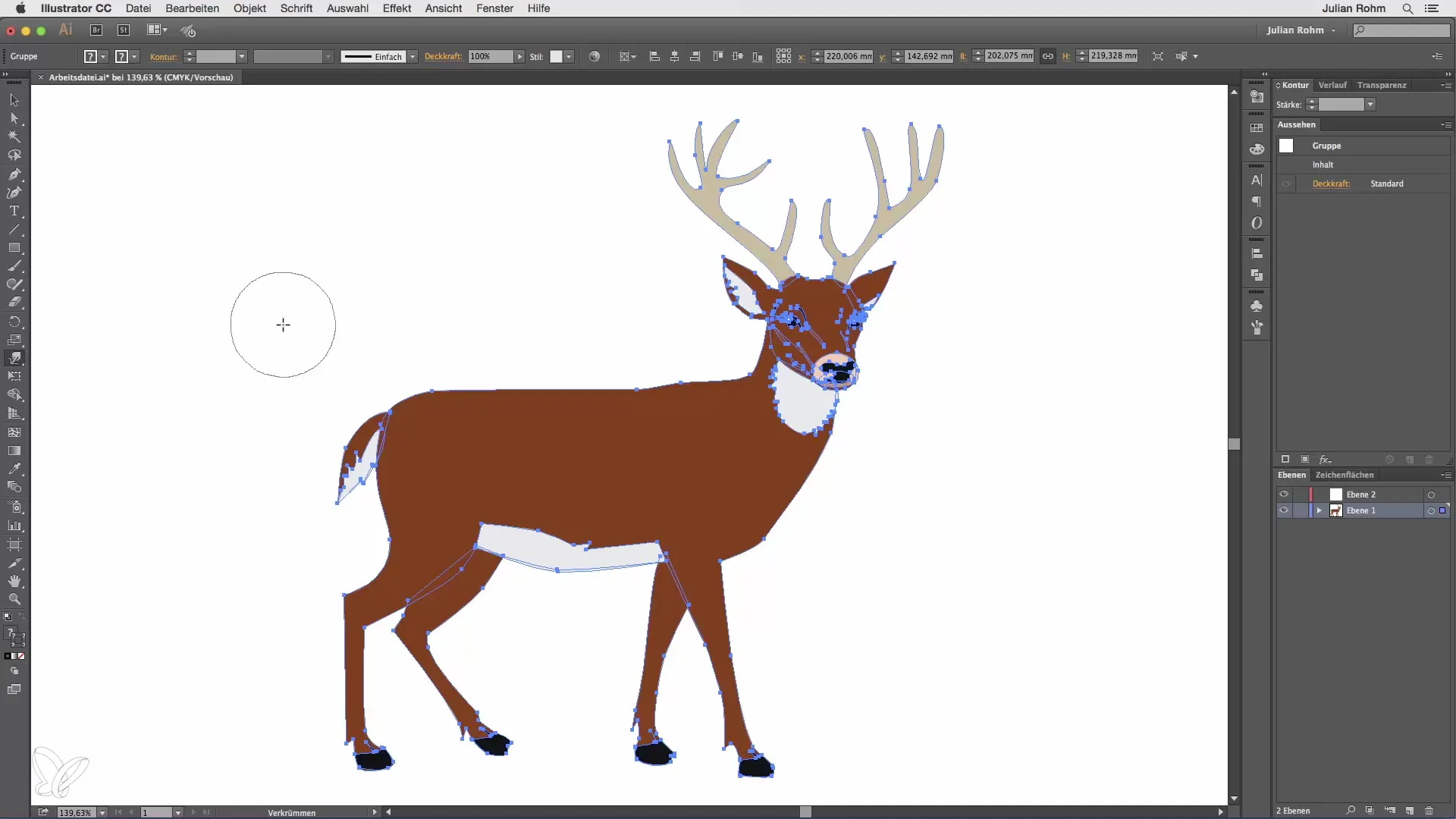
Προσαρμογή μεγέθους πινέλου
Ένα διπλό κλικ στο εργαλείο παραμόρφωσης ανοίγει ένα μενού, όπου μπορείς να κάνεις επιπλέον ρυθμίσεις. Εδώ έχεις τη δυνατότητα να προσαρμόσεις το μέγεθος του πινέλου. Για παράδειγμα, ρύθμισε το πλάτος σε 50 και το ύψος σε 30 για να δημιουργήσεις ένα ημικυκλικό πινέλο.
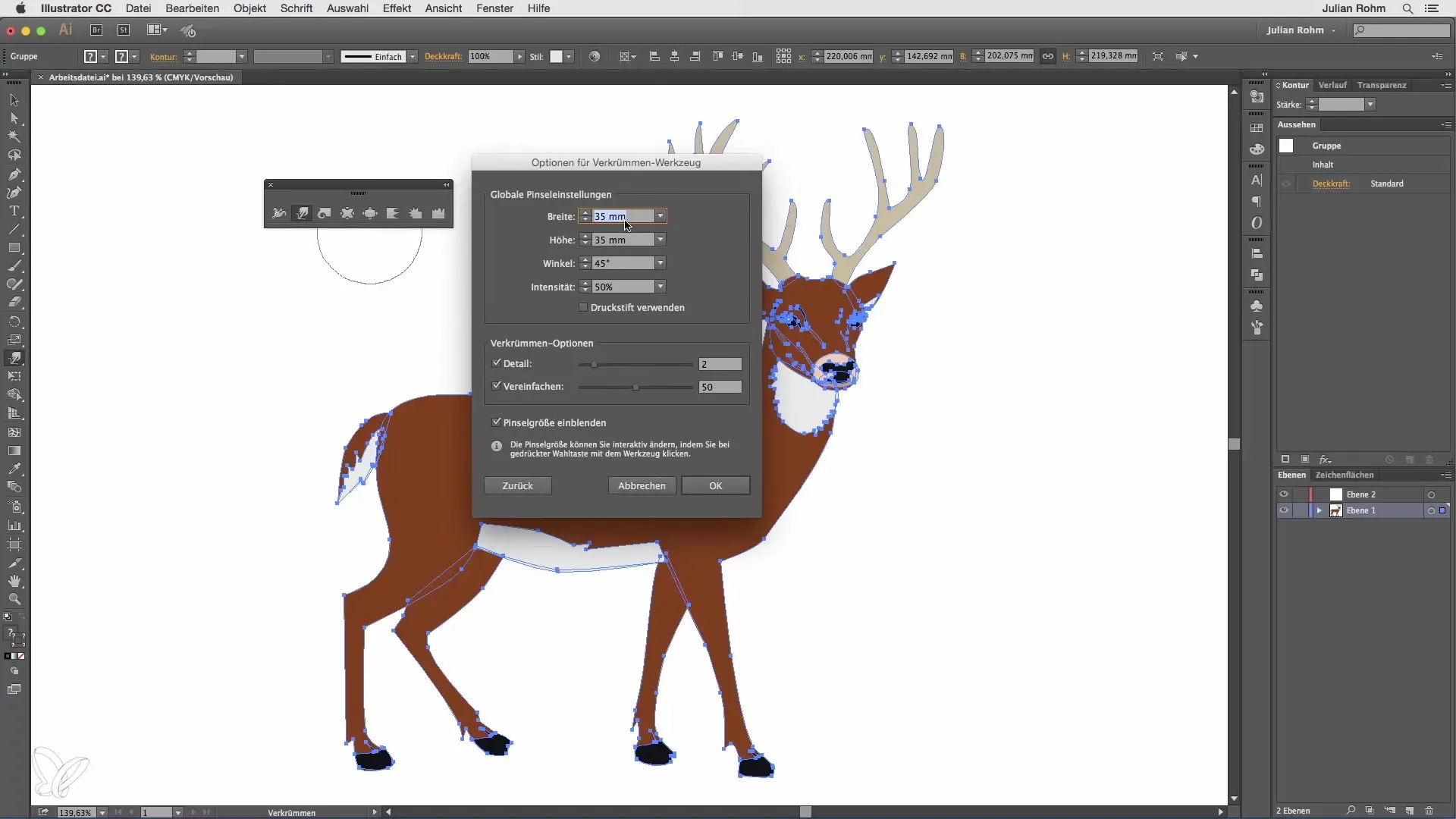
Ένταση ως ρυθμιστικό στοιχείο
Επιπλέον, μπορείς να ρυθμίσεις την ένταση της παραμόρφωσης. Εισάγοντας μια ποσοστιαία τιμή, μπορείς να καθορίσεις πόσο έντονες θα είναι οι παραμορφώσεις. Εάν χρησιμοποιείς ταμπλέτα γραφικών, ενεργοποίησε την πίεση της σχεδίασης. Αυτό θα προκαλέσει την ένταση της παραμόρφωσης να εξαρτάται από την πίεσή σου στην ταμπλέτα. Ελαφριά πίεση οδηγεί σε ήπιες αλλαγές, ενώ η μεγαλύτερη πίεση οδηγεί σε πιο δραματικές παραμορφώσεις.
Χρήση άλλων εργαλείων παραμόρφωσης
Εκτός από το εργαλείο παραμόρφωσης, διαθέτεις πρόσθετα εργαλεία όπως το εργαλείο πρήξης και το εργαλείο συρρίκνωσης. Κάνε διπλό κλικ εδώ επίσης για να προσαρμόσεις τις συγκεκριμένες ρυθμίσεις κάθε εργαλείου. Αυτά τα εργαλεία σου επιτρέπουν να παραμορφώνεις και να προσαρμόζεις αντικείμενα γρήγορα.
Παραμόρφωση αντικειμένου με το εργαλείο πρήξης
Με το εργαλείο πρήξης μπορείς γρήγορα να "φουσκώσεις" σχήματα. Για παράδειγμα, τοποθέτησε τον δείκτη σε μια περιοχή του ελαφιού σου και τράβηξέ τον προσεκτικά για να αυξήσεις την εμφάνιση του αντικειμένου.
Αναίρεση με το εργαλείο συρρίκνωσης
Εάν δεν είσαι ευχαριστημένος με το αποτέλεσμα, μπορείς ανά πάσα στιγμή να χρησιμοποιήσεις το εργαλείο συρρίκνωσης. Αυτό σου επιτρέπει να κάνεις ξανά ρυθμίσεις και να "μικρύνεις" τα αντικείμενα.
Χρήση εργαλείου πλάτους
Το εργαλείο πλάτους σου επιτρέπει να επηρεάζεις το περίγραμμα ενός αντικειμένου. Δημιούργησε ένα ορθογώνιο και επίλεξε το εργαλείο πλάτους. Κάνε κλικ σε μια άκρη του περιγράμματος, κράτησε πατημένο το κουμπί του ποντικιού και τράβηξε για να αλλάξεις το πλάτος αυτής της άκρης, χωρίς να επηρεάσεις τις υπόλοιπες άκρες.
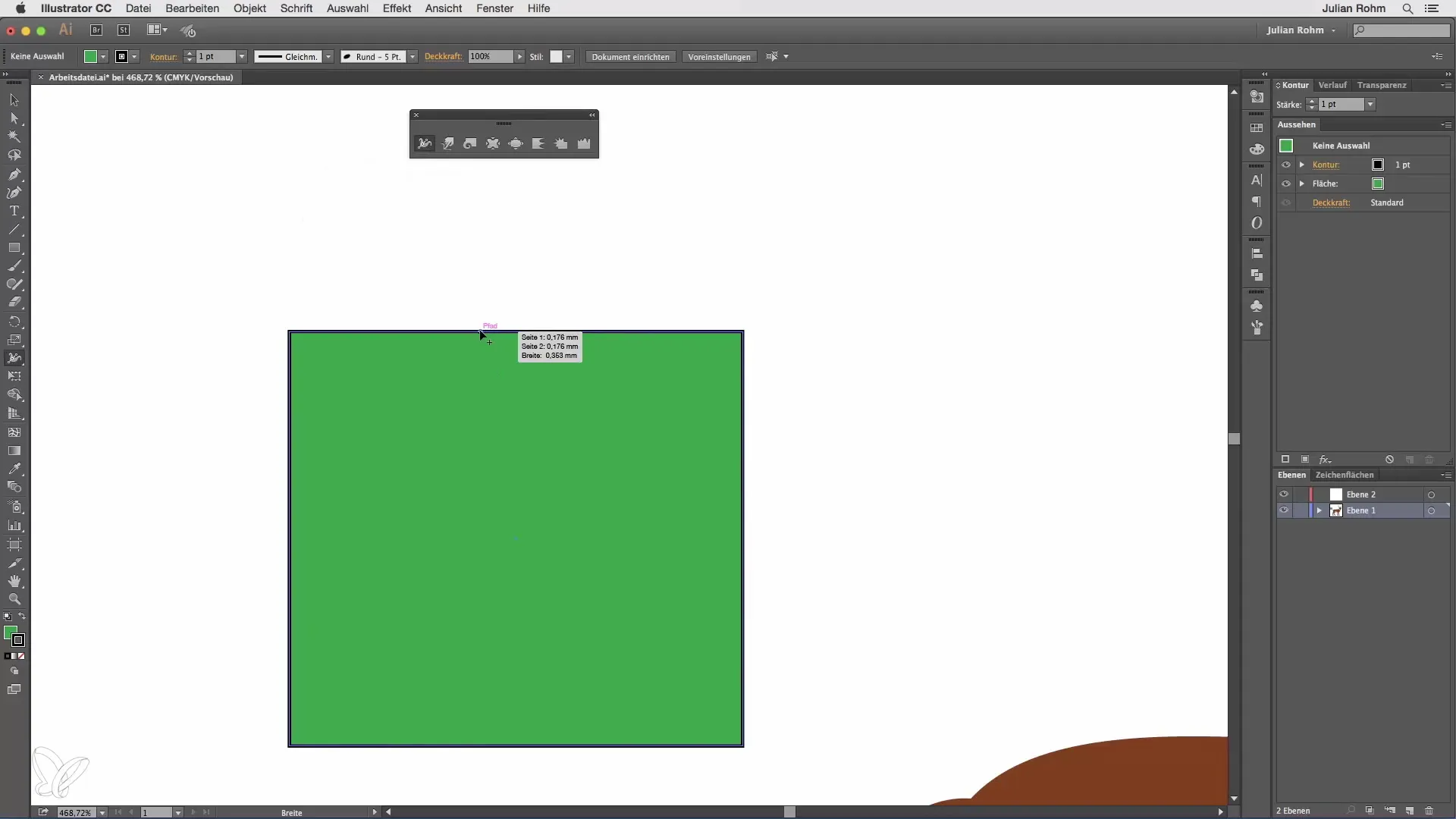
Στοχευμένες προσαρμογές στο περίγραμμα
Δεν χρειάζεται να προσαρμόσεις απαραίτητα το σύνολο του περιγράμματος στο κέντρο. Με στοχευμένα κλικ σε διάφορα μέρη της άκρης, μπορείς να την μεγεθύνεις ή να την παραμορφώσεις, ενώ το υπόλοιπο τμήμα του περιγράμματος παραμένει αμετάβλητο.
Σύνοψη – Illustrator για αρχάριους και προχωρημένους με το εργαλείο παραμόρφωσης
Το εργαλείο παραμόρφωσης καθώς και οι συμπληρωματικές λειτουργίες του εργαλείου πλάτους, του εργαλείου πρήξης και του εργαλείου συρρίκνωσης σου προσφέρουν στην Illustrator τη δυνατότητα να διαμορφώνεις και να προσαρμόζεις τα γραφικά σου παιχνιδιάρικα. Χρησιμοποίησε αυτές τις λειτουργίες για να υλοποιήσεις τις δημιουργικές ιδέες σου στο μέγιστο και να ανεβάσεις τα σχέδιά σου σε ένα άλλο επίπεδο.
Συχνές ερωτήσεις
Πώς ενεργοποιώ το εργαλείο παραμόρφωσης;Κάνε κλικ στο εικονίδιο στην παλέτα εργαλείων και άνοιξε τις επιλογές κάνοντας κλικ στο βέλος δίπλα του.
Ποιες ρυθμίσεις μπορώ να κάνω για το εργαλείο παραμόρφωσης;Μπορείς να προσαρμόσεις το μέγεθος πινέλου, την ένταση και άλλες επιλογές κάνοντας διπλό κλικ στο εργαλείο.
Τι μπορώ να κάνω με το εργαλείο πρήξης;Το εργαλείο πρήξης σου επιτρέπει να αυξάνεις γρήγορα σχήματα, π.χ. να αυξάνεις τον όγκο ενός αντικειμένου.
Πώς αναιρώ τις αλλαγές μου;Χρησιμοποίησε το εργαλείο συρρίκνωσης για να αναιρέσεις τις ρυθμίσεις και να ξαναμικρύνεις τα αντικείμενα.
Πώς λειτουργεί το εργαλείο πλάτους;Με το εργαλείο πλάτους μπορείς να προσαρμόσεις το περίγραμμα ενός αντικειμένου κάνοντας κλικ σε μια άκρη και τραβώντας.


